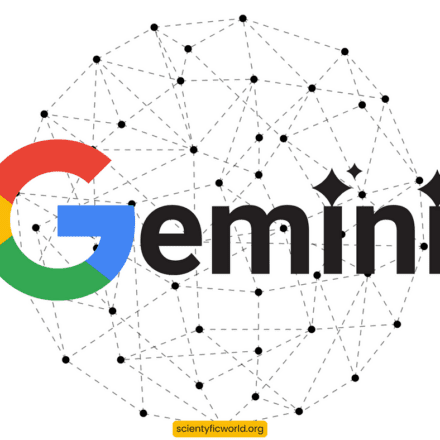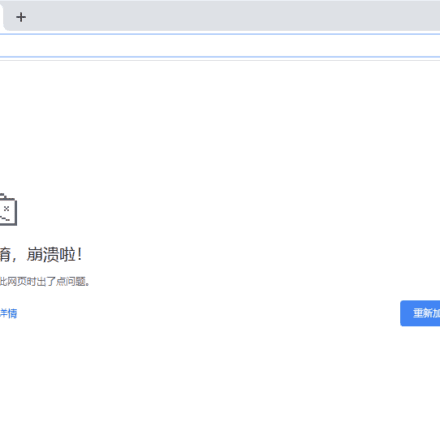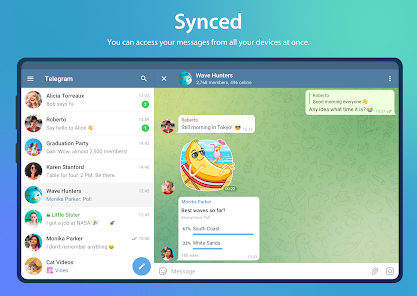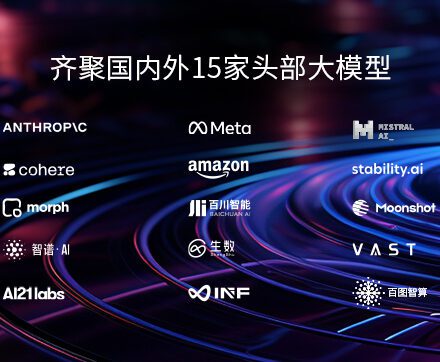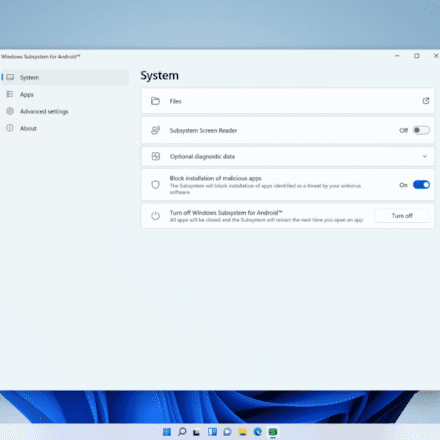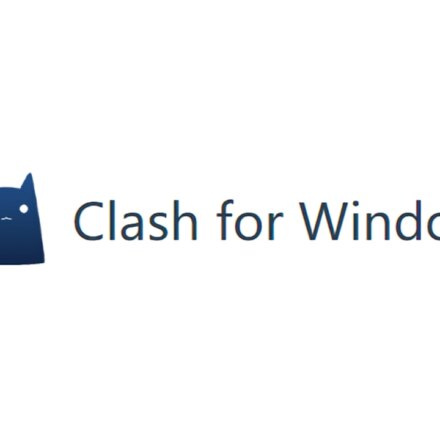優れたソフトウェアと実用的なチュートリアル
Windows 11 バージョン 24H2 の累積更新プログラム KB5051987 の問題を解決する
インストール中 ウィンドウズ11 バージョン24H2 の累積的なアップデート KB5051987 いつ間違いコード 0x80071160これは通常、Windowsによって発生します 更新するコンポーネントの問題、システムファイルの破損、またはウイルス対策ソフトウェアこの問題を解決する方法はたくさんあります。まずは、マニュアルダウンロード自動更新のエラーを回避するために、更新プログラムをインストールしてください。次に、Windowsを再起動してください。 アップデートサービスバックグラウンドインテリジェント転送サービス(BITS)を使用すると、アップデート機能が回復する場合があります。ウイルス対策ソフトウェアが干渉している場合は、一時的に無効にして再度インストールしてみるのも効果的です。別の解決策としては、リセット Windows Update コンポーネントWindows Updateコンポーネントの修復には、関連サービスの停止、更新キャッシュフォルダの名前変更、そしてサービスの再起動が含まれます。上記の方法がうまくいかない場合は、Windows Updateトラブルシューティングツールを使用するか、Microsoftサポートに問い合わせてサポートを受けることができます。これらの手順で、ほとんどの場合、インストールエラーシステムがタイムリーに更新され、安全な状態が維持されるように修復できます。
 試みる中でx64ベースのシステムWindows 11 バージョン 24H2 の累積更新プログラム KB5051987 のインストール中に、エラーコード 0x80071160 が発生しました。このエラーは、システムコンポーネントまたはサービスの異常な状態に関連している可能性があります。考えられる解決策は以下のとおりです。
試みる中でx64ベースのシステムWindows 11 バージョン 24H2 の累積更新プログラム KB5051987 のインストール中に、エラーコード 0x80071160 が発生しました。このエラーは、システムコンポーネントまたはサービスの異常な状態に関連している可能性があります。考えられる解決策は以下のとおりです。
アップデートを手動でダウンロードしてインストールするには:
- アクセス Microsoft Update カタログ。
- 検索バーに「KB5051987」と入力し、Enter キーを押します。
- システムの更新バージョンを見つけてダウンロードし、手動でインストールします。
Windows Update サービスを再起動します。
- プレス
勝利+Rキー、Enterサービス.mscと入力し、Enter キーを押します。 - サービスの一覧で「Windows Update」を見つけて右クリックし、「再起動」を選択します。
- 同様に、バックグラウンド インテリジェント転送サービス (BITS) を見つけて右クリックし、[再起動] を選択します。
- プレス
ウイルス対策ソフトウェアを一時的に無効にします。
- 場合によっては、サードパーティ製のウイルス対策ソフトウェアがシステムの更新を妨げることがあります。
- ウイルス対策ソフトウェアを一時的に無効にしてから、更新プログラムを再度インストールしてみてください。
- インストールが完了したら、システムの安全を確保するために、必ずウイルス対策ソフトウェアを再度有効にしてください。
Windows Update コンポーネントをリセットします。
- 管理者としてコマンド プロンプトを開きます (スタート メニューで「cmd」を検索し、右クリックして「管理者として実行」を選択します)。
- 次のコマンドを入力し、各行の後に Enter キーを押します。
- これらのコマンドは、関連するサービスを停止し、更新キャッシュ フォルダーの名前を変更してから、サービスを再起動します。
上記の方法は主に以前のバージョンのWindowsに基づいています。Windows 11バージョン24H2をご利用の場合は、具体的な手順が異なる場合があります。問題が解決しない場合は、Microsoftサポートにお問い合わせいただくか、公式ウェブサイトにアクセスして最新の解決策を入手することをお勧めします。
さらに、Windows Update エラー 0x80071160 を修正する方法については、次のビデオ チュートリアルを参照してください。